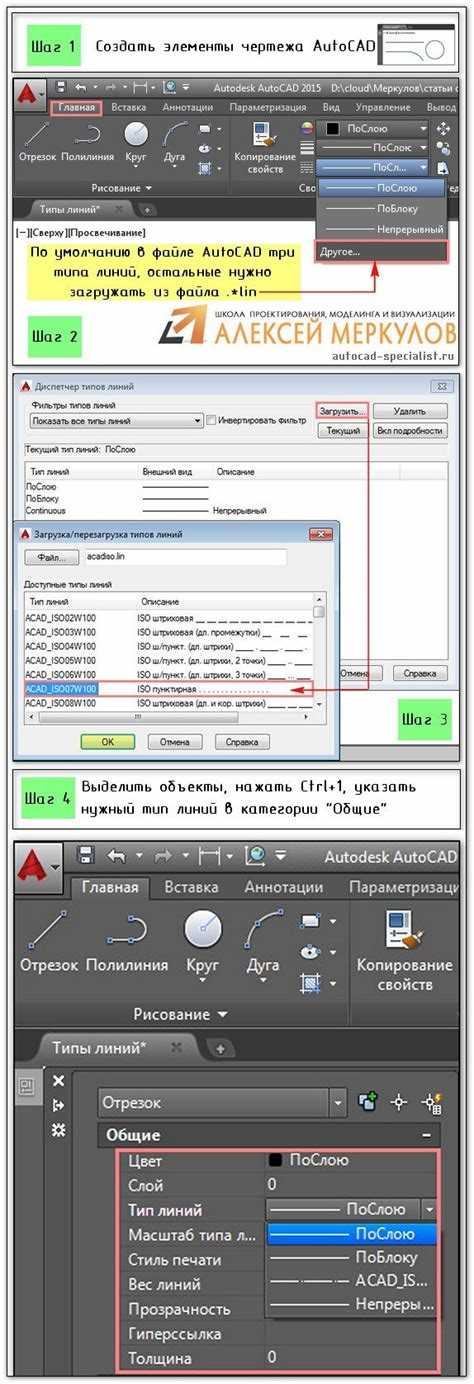
При работе с чертежами в AutoCAD возникает необходимость точно ориентировать объекты относительно других элементов. Один из эффективных методов – поворот по заданной линии. Этот подход позволяет выровнять объект с учетом направления другого отрезка или грани, что критически важно при работе с архитектурными и машиностроительными проектами.
Для выполнения поворота по линии необходимо использовать команду Rotate в сочетании с опцией Reference. Она позволяет задать исходный и целевой угол на основе существующих геометрических направлений. Начните с выбора объекта, активируйте команду ROTATE, затем укажите базовую точку. После этого выберите опцию Reference и задайте исходную и конечную линии – AutoCAD автоматически вычислит угол и выполнит точный поворот.
Особое внимание следует уделить выбору базовой точки. Она определяет, относительно какой координаты произойдёт вращение. При некорректном указании базовой точки результат может оказаться смещённым. Также важно, чтобы объект и опорная линия находились в одной плоскости – это исключит искажения при повороте в 3D-пространстве.
Использование поворота по линии экономит время на ручное выравнивание, повышает точность размещения и упрощает редактирование сложных узлов. Этот инструмент особенно полезен при совмещении импортированных данных и моделировании на основе сканов или черновиков, где ориентация объектов может быть непредсказуемой.
Как выбрать объект и задать базовую точку поворота
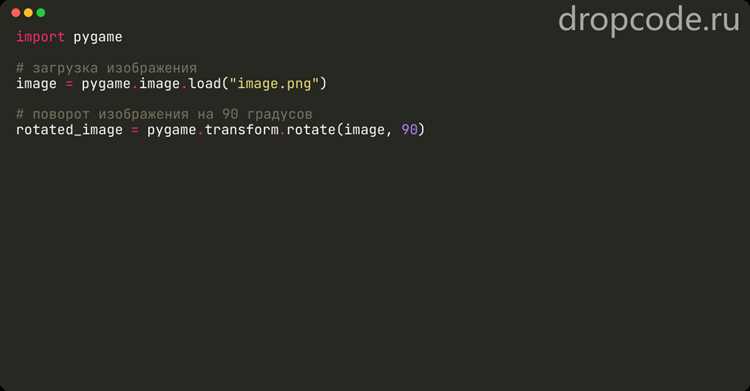
Для начала используйте команду ROTATE или введите RO в командной строке. После этого AutoCAD запросит выбор объектов. Выделите нужный элемент щелчком мыши или с помощью рамки. Чтобы выбрать несколько элементов, удерживайте Shift и продолжайте выделение.
Подтвердите выбор клавишей Enter. Появится запрос на указание базовой точки. Эта точка определяет, относительно какой координаты будет происходить вращение. Щелкните мышью по конкретной точке на объекте или введите координаты вручную в формате X,Y.
Для точного задания используйте привязки (например, Endpoint, Midpoint, Center). Включите режим Object Snap клавишей F3, чтобы обеспечить привязку к геометрическим точкам. Базовая точка должна быть логически связана с геометрией объекта – это позволяет избежать ошибок при дальнейшем совмещении элементов.
Способы задания линии ориентации для поворота
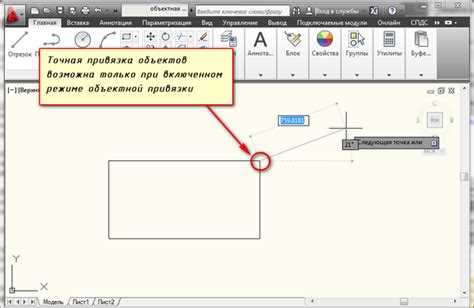
В AutoCAD линия ориентации определяет направление, относительно которого объект будет повернут. Существует несколько эффективных способов её задания:
1. Указание двух точек вручную: Включите команду ROTATE, выберите объект, задайте базовую точку. Затем, при запросе угла поворота, введите Reference и укажите начальную и конечную точку ориентационной линии. AutoCAD вычислит угол между ними и выполнит поворот относительно заданного направления.
2. Использование вспомогательной линии (линии-ориентира): Постройте вспомогательную линию (например, с помощью команды LINE), указывающую нужное направление. Затем используйте команду ROTATE, выберите объект, базовую точку и примените опцию Reference, выбрав направление вдоль вспомогательной линии как новую ориентацию.
3. Привязка к объекту: Если на чертеже уже есть объект с нужной ориентацией (например, отрезок, осевая линия, край детали), используйте его как ориентир. В режиме Reference укажите точки вдоль этого объекта для точной привязки угла поворота.
4. Использование координат: Для максимальной точности можно задать начальную и конечную точки линии ориентации через координаты, например: @0,0 и @100,0 для горизонтального направления. Это особенно актуально при работе в инженерных проектах с точными осями.
5. Через угол вектора: Если известен угол ориентации, можно создать вектор через команду UCS и временно изменить пользовательскую систему координат. После этого объект поворачивается в нужную сторону относительно новой оси X. По завершении возвращается стандартная система координат.
Использование команды ROTATE с опцией Reference
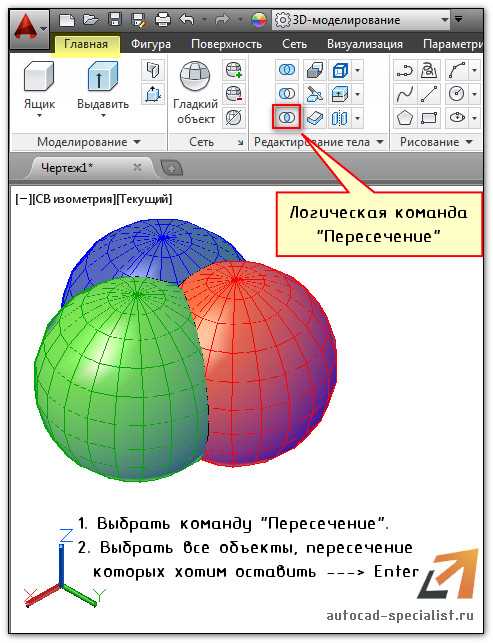
Опция Reference в команде ROTATE позволяет выполнить поворот объекта с учетом исходного и целевого угла, определённых по существующей геометрии. Это особенно полезно при точном совмещении элементов под нестандартными углами.
- Выберите команду ROTATE на панели Modify или введите
ROTATEв командной строке. - Выделите объект, который требуется повернуть, и нажмите Enter.
- Укажите базовую точку – она станет осью вращения.
- В командной строке выберите опцию Reference (введите
Rи нажмите Enter). - Укажите начальную (исходную) точку угла поворота, ориентируясь на текущую геометрию объекта.
- Укажите конечную точку – направление, в которое должен быть ориентирован объект после поворота.
Для привязки начальной и конечной точек удобно использовать Object Snap (например, End, Midpoint или Perpendicular) – это обеспечивает точность выравнивания. Опция Reference не требует численного ввода угла: он определяется на основе выбранных точек, что исключает ошибки при работе с нестандартной геометрией или чертежами без угловых размеров.
Если нужно совместить объект с наклонной линией, удобно задать начальную точку на одной из сторон объекта, а конечную – на линии, с которой нужно его выровнять. Таким способом можно выполнить точную привязку, исключая вычисления вручную.
Как определить угол поворота между двумя отрезками
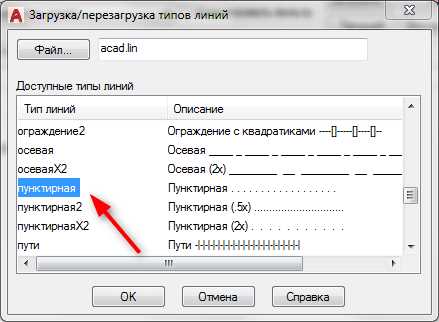
Выберите первую и вторую линии, между которыми нужно вычислить угол. Убедитесь, что обе линии не совпадают по направлению, иначе угол будет равен нулю.
Активируйте команду УГОЛ (ANGULAR) на панели «Аннотация» или введите _DIMANGULAR в командной строке.
Кликните по первой линии, затем по второй. Автокад отобразит диметрический угол между ними в градусах. Это значение определяет точный угол поворота, необходимый для совмещения одного отрезка с другим.
Если отрезки не пересекаются, используйте вспомогательные линии или временно продлите объекты командой РАСШИРИТЬ (EXTEND), чтобы они имели общую точку пересечения. Только после этого повторите замер угла.
При необходимости ручного расчёта используйте координаты начальных и конечных точек отрезков. Вычислите углы наклона каждого отрезка с помощью функции atan2(ΔY, ΔX). Разность этих углов даст угол поворота. Пример: если первый отрезок наклонён на 30°, а второй – на 75°, угол поворота составляет 45°.
Для точного результата переводите радианы в градусы: угол (°) = угол (рад) × 180 / π.
Поворот объекта с привязкой к существующей геометрии
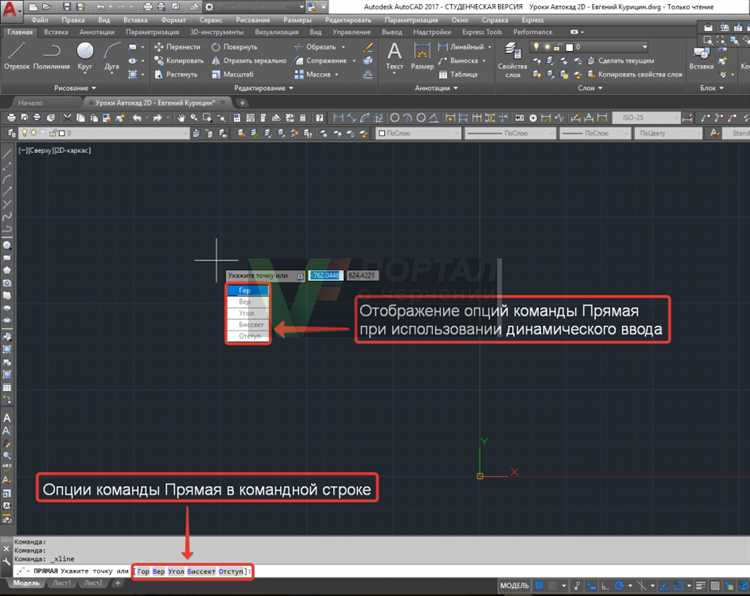
Для точного поворота объекта в AutoCAD относительно уже построенной геометрии используется команда ROTATE с опцией привязки к объектам. Перед началом убедитесь, что включены режимы объектной привязки (F3) и выбраны необходимые типы – например, «Конечная точка», «Средняя точка» или «Перпендикуляр».
Выделите объект, вызовите команду ROTATE, укажите базовую точку поворота. Это может быть, например, вершина многоугольника или центр окружности. При выборе второй точки задайте направление по существующему элементу: наведите курсор на нужный объект, дождитесь появления маркера привязки, затем зафиксируйте направление. AutoCAD воспримет эту линию как вектор поворота.
Если требуется точное совпадение ориентации, используйте вспомогательные линии: постройте отрезок по нужному направлению, затем при выполнении ROTATE выберите его как эталон. Чтобы избежать смещения, рекомендуется использовать команды COPY или ALIGN совместно с ROTATE в зависимости от ситуации.
Для поворота объекта параллельно другому элементу, например, стене или грани детали, примените привязку «Параллель» (при наличии в вашей версии AutoCAD) или визуально совместите вторую точку поворота с нужной геометрией, включая ортогональные и полярные отслеживания (F8, F10).
Проверяйте результат с помощью команды LIST или свойств объекта, чтобы убедиться в точности угла поворота и отсутствии смещений.
Работа с динамическими UCS при повороте объектов
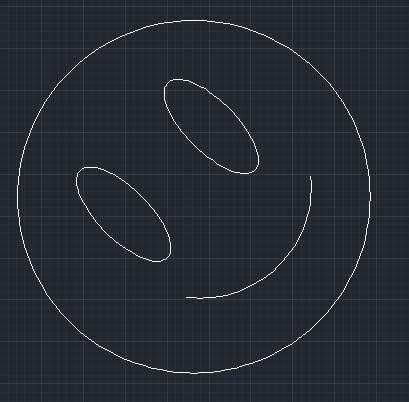
Использование динамических систем координат (UCS) в AutoCAD значительно упрощает процесс поворота объектов относительно определённой оси. Это особенно полезно при необходимости точной ориентации объектов в пространстве с учётом заданной линии или угла. Динамический UCS позволяет временно изменять систему координат, чтобы улучшить точность и удобство работы при повороте.
Для того чтобы выполнить поворот объекта с использованием динамического UCS, первым шагом необходимо активировать его. Это можно сделать командой UCS, после чего в появившемся меню выбирается опция Dynamic UCS (или просто клавиша F6). Динамическое UCS позволяет задать плоскость для рисования и поворота объектов, ориентируясь на текущие элементы чертежа.
Когда динамическое UCS активно, система автоматически выстраивает координатные оси так, чтобы они соответствовали плоскости объекта или выбранной линии. Это исключает необходимость вручную пересчитывать и настраивать параметры поворота, значительно ускоряя процесс работы. Важно, что UCS можно применять не только для работы с прямыми объектами, но и с кривыми, что делает его универсальным инструментом для выполнения поворотов в различных условиях.
Для выполнения поворота объекта с учётом динамического UCS следует воспользоваться командой ROTATE и выбрать объект. После этого система предложит указать точку вращения и угол. Если нужно задать точку поворота вдоль заданной линии, можно просто выбрать её как ориентир для временного UCS, что обеспечит более точное расположение объекта относительно линии.
Также стоит учитывать, что при активированном динамическом UCS можно менять ориентацию осей X, Y, Z в любое время, просто наводя курсор на нужный элемент. Это даёт возможность работать с различными углами наклона и ориентациями без необходимости постоянных пересозданий системы координат вручную.
При выполнении поворота важно помнить, что динамический UCS работает в контексте текущей рабочей области, что значит, что при изменении её ориентации система координат также адаптируется к новым условиям. Это делает работу с объектами на разных уровнях или в разных плоскостях более предсказуемой и удобной.
Для опытных пользователей AutoCAD динамический UCS становится незаменимым инструментом, который ускоряет выполнение операций поворота и позволяет легко ориентировать объекты в сложных чертежах, повышая точность и качество работы.
Проверка результата поворота и устранение отклонений
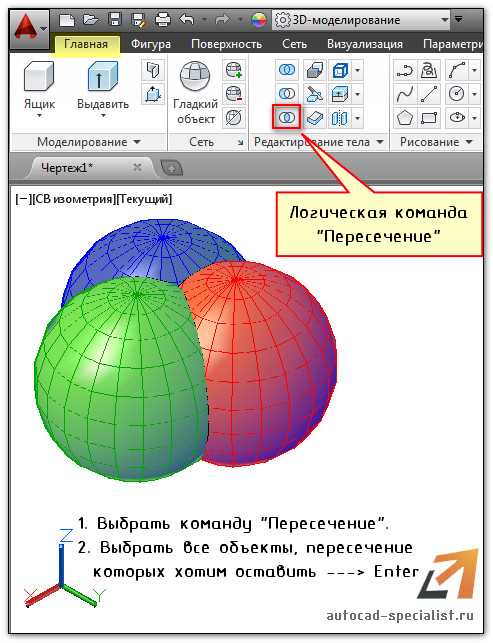
Шаг 1: Проверка углового отклонения. Важно убедиться, что угол поворота соответствует заданному. Для этого можно измерить угол между исходной и новой позициями объекта с помощью команды MEASUREGEOM и функции измерения углов. Если отклонение превышает допустимые значения, проверьте точность указания точки поворота и пересчитайте координаты с учетом этого отклонения.
Шаг 2: Проверка местоположения объекта. Для этого используйте команду LIST, которая позволяет вывести координаты объектов. Сравнив их с исходными значениями, можно выявить малые погрешности. Если координаты объекта значительно изменены, стоит пересмотреть точность линии, по которой производился поворот.
Шаг 3: Устранение отклонений. В случае обнаружения отклонений, можно воспользоваться командой ROTATE с уточнением точки поворота или применить корректировки вручную. Если ошибка связана с точностью, стоит настроить сетку и единицы измерений в AutoCAD, чтобы минимизировать погрешности при дальнейших действиях.
Шаг 4: Использование системы координат. Еще одним способом проверки является использование системы координат для точного контроля за перемещением объекта. Убедитесь, что объект поворачивается относительно правильной оси, и что все углы между объектом и исходной линией соответствуют ожидаемым значениям.
Не забывайте, что постоянная проверка на каждом этапе работы с объектом помогает избежать накопления погрешностей и гарантирует высокую точность чертежа.
Вопрос-ответ:
Как в AutoCAD повернуть объект по заданной линии?
Для того чтобы повернуть объект по линии в AutoCAD, нужно использовать команду «Поворот». Вначале выберите объект, который хотите повернуть. Затем активируйте команду с помощью команды ROTATE или через меню. Далее укажите точку, вокруг которой будет происходить поворот, после чего задайте угол поворота. Чтобы объект повернулся относительно заданной линии, нужно указать, что угол поворота должен быть вычислен относительно этой линии.
Как задать точку поворота объекта по линии в AutoCAD?
Чтобы задать точку поворота объекта относительно линии, нужно выбрать сам объект, затем в команде «Поворот» указать точку, через которую проходит линия, или точку на линии, которая будет служить центром поворота. После этого AutoCAD предложит ввести угол, на который нужно повернуть объект. Это можно сделать как вручную, так и выбрать несколько точек на объекте для более точного позиционирования.
Можно ли повернуть объект по линии, если она не является прямой в AutoCAD?
Да, можно. В AutoCAD можно поворачивать объекты относительно любых линий, включая кривые. Чтобы выполнить поворот по кривой, нужно выбрать точку на кривой в качестве точки поворота. Команда «Поворот» также работает с кривыми, но важно помнить, что в таком случае угол поворота может быть сложнее вычислить, особенно если линия не является стандартной прямой.
Как можно точно повернуть объект по линии, заданной двумя точками в AutoCAD?
Чтобы повернуть объект по линии, заданной двумя точками, сначала выберите объект, который хотите повернуть. Затем активируйте команду «Поворот». Для того чтобы линия была точно задана, можно использовать команду «Линия» для создания линии между двумя точками, после чего выбрать эту линию как центр поворота. Укажите угол поворота, и объект будет ориентирован по заданной линии.
Какие шаги нужно выполнить, чтобы повернуть объект по линии, которая пересекает другие объекты в AutoCAD?
Для того чтобы повернуть объект по линии, которая пересекает другие объекты, необходимо вначале выбрать объект для поворота, а затем задать точку поворота на линии. Если линия пересекает другие объекты, важно правильно выбрать начальную точку для поворота, чтобы избежать непреднамеренных изменений положения других объектов. В некоторых случаях можно использовать команду «Пересечение» для точного нахождения точки пересечения линии с другими объектами и указания её в качестве точки поворота.






